ហេតុផលដែល Pokémon GPS មិនដំណើរការ?
ថ្ងៃទី 29 ខែមេសា ឆ្នាំ 2022 • បានដាក់ពាក្យទៅ៖ ដំណោះស្រាយទាំងអស់ដើម្បីធ្វើឱ្យ iOS និង Android ដំណើរការ Sm • ដំណោះស្រាយដែល បានបញ្ជាក់
មានហេតុផលជាច្រើនដែល Pokémon GPS មិនដំណើរការ។ មិនថាអ្នកជាអ្នកប្រើប្រាស់ប្រព័ន្ធប្រតិបត្តិការ Android ឬ iPhone បញ្ហានៅតែមាន ហើយនេះមានន័យថាអ្នកត្រូវចាត់វិធានការប្រុងប្រយ័ត្ន។ មូលហេតុខ្លះនៃបញ្ហាមានដូចខាងក្រោម៖
- វិទ្យុ GPS នៃឧបករណ៍ Android ឬ iOS របស់អ្នកមិនដំណើរការ ឬដំណើរការខុសប្រក្រតី។ វិទ្យុទាំងនេះត្រូវបានកែលម្អតាមពេលវេលា ប៉ុន្តែនៅមានផ្លូវវែងឆ្ងាយដែលត្រូវទៅ។
- ទីតាំងរបស់អ្នកលេងក៏សំខាន់ផងដែរ។ ប្រសិនបើអ្នកនៅក្នុងផ្ទះនោះ វាអាចទៅរួចដែលអ្នកកំពុងមានបញ្ហា និងមិនទទួលបានសញ្ញា GPS ពេញលេញ ហើយនេះគឺដោយសារតែការតភ្ជាប់មិនល្អ និងកម្លាំងសញ្ញា។
ផ្នែកទី 1: 3 វិធីដើម្បីជួសជុលPokémon GPS មិនដំណើរការលើឧបករណ៍ iOS
សម្រាប់ឧបករណ៍ iOS បញ្ហាជាច្រើនអាចត្រូវបានប្រឈមមុខដោយអ្នកប្រើប្រាស់។ នេះគឺដោយសារតែសញ្ញា GPS ប្រហែលជាមិនដំណើរការល្អឥតខ្ចោះជាមួយឧបករណ៍ iOS ផងដែរ។ មានវិធីជាច្រើនដើម្បីដោះស្រាយបញ្ហា ហើយផ្នែកនេះនឹងដោះស្រាយជាមួយនឹងវិធីទាំងអស់នេះដើម្បីធ្វើឱ្យដំណើរការមានភាពងាយស្រួលសម្រាប់អ្នក។
កម្មវិធីទី 1៖ បើក Wi-Fi
មានលទ្ធភាពដែល Wi-Fi មិនដំណើរការ ហើយនេះគឺជាហេតុផលចម្បងដែល Pokémon Go ធ្វើឱ្យអ្នកមានបញ្ហា។ ដើម្បីដោះស្រាយបញ្ហា វាត្រូវបានណែនាំឱ្យអូសចុះក្រោមមជ្ឈមណ្ឌលបញ្ជា ហើយចុចលើរូបតំណាងសញ្ញា Wi-Fi ដើម្បីប្រាកដថាវាត្រូវបានបន្លិច។ អូសឡើងលើ ដើម្បីពិនិត្យមើលហ្គេមម្តងទៀត។
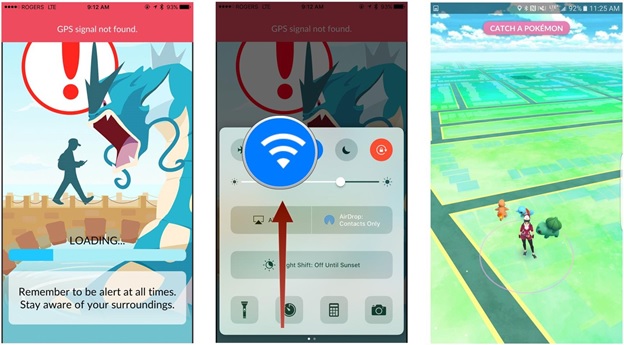
កម្មវិធីទី 2៖ ដំណើរការហ្គេមឡើងវិញ
នេះគឺជាទិដ្ឋភាពសំខាន់មួយទៀតដែលគួរតែត្រូវបានយកចិត្តទុកដាក់ប្រសិនបើ Pokémon Go GPS មិនដំណើរការ។ ការផ្ទុកហ្គេមឡើងវិញធ្វើឱ្យប្រាកដថាវាត្រូវបានផ្ទុកឡើងវិញ ហើយនេះក៏នាំឱ្យមានបញ្ហានៅពេលដែលវាមកដល់សញ្ញា GPS។ ធ្វើដូចនេះដោយគ្រាន់តែចុចប៊ូតុងដើម ហើយត្រឡប់ទៅអេក្រង់ដើមវិញ។ បើកកម្មវិធីថ្មី ឬធ្វើអ្វីផ្សេងទៀតសម្រាប់ពេលនេះ។ ចូលទៅកាន់អេក្រង់កិច្ចការច្រើនដោយចុចពីរដងលើប៊ូតុងអេក្រង់ដើម។ អូសទៅកាត Pokémon Go ហើយចូលហ្គេមម្តងទៀត។

កម្មវិធីទី 3៖ ចាប់ផ្តើមទូរស័ព្ទឡើងវិញ។
ចុចប៊ូតុងកម្រិតសំឡេង និងប៊ូតុងចំហៀងឱ្យជាប់។ គ្រាប់រំកិលបិទថាមពលនឹងលេចឡើង គ្រាន់តែរង់ចាំ 30 វិនាទីដើម្បីឱ្យឧបករណ៍ចាប់ផ្តើមឡើងវិញ។ ក្នុងករណីភាគច្រើនការចាប់ផ្ដើមឧបករណ៍ឡើងវិញនឹងទទួលបានបញ្ហា GPS មិនដំណើរការ Pokémon go iPhone ត្រូវបានដោះស្រាយ។
ផ្នែកទី 2៖ កម្មវិធី GPS Spoofer ល្អបំផុតដែលត្រូវប្រើ
ទីតាំងនិម្មិត Dr. Fone គឺល្អបំផុត និងជាឧបករណ៍បំពងសំឡេង GPS ដែលប្រើច្រើនបំផុត ដែលនឹងធ្វើឱ្យជីវិតរបស់អ្នកមានភាពងាយស្រួលនៅពេលនិយាយអំពី Pokémon Go ។ កម្មវិធីនេះគឺល្អបំផុត ហើយវាក៏ធ្វើឱ្យប្រាកដថាបញ្ហាទាក់ទងនឹង GPS ត្រូវបានដោះស្រាយដោយយកចិត្តទុកដាក់ និងឥតខ្ចោះ។ ជាមួយនឹងបច្ចេកវិទ្យាល្អបំផុត និងការអភិវឌ្ឍន៍ប្រកបដោយវិជ្ជាជីវៈ កម្មវិធីនេះបានឈានមុខគេក្នុងការក្លែងបន្លំ GPS ។ ប្រសិនបើសញ្ញា GPS មិនដំណើរការទេ វាត្រូវបានណែនាំឱ្យធ្វើឱ្យប្រាកដថា Dr. Fone ត្រូវបានប្រើដើម្បីធ្វើឱ្យការងាររួចរាល់ដោយងាយស្រួល។ មានលក្ខណៈពិសេសមួយចំនួននៃកម្មវិធីដែលនឹងធ្វើឱ្យប្រាកដថាអ្នកទទួលបានជំហាននាំមុខគូប្រជែង Pokémon Go របស់អ្នក។
របៀបប្រើ Dr. Fone Virtual Location
ដំណើរការដែលអ្នកត្រូវធ្វើតាមត្រូវបានរៀបរាប់ដូចខាងក្រោម។
ជំហានទី 1: ដំឡើងកម្មវិធី
ទាញយកឯកសារ exe ហើយដំឡើងកម្មវិធី ដើម្បីចាប់ផ្តើមដំណើរការ។

ជំហានទី 2៖ ការបើកដំណើរការទីតាំងនិម្មិត
ភ្ជាប់ iPhone ជាមួយប្រព័ន្ធ ហើយចុចលើប៊ូតុងដែលបញ្ជាក់ថាចាប់ផ្តើម ដើម្បីបើកទីតាំងនិម្មិត។

ជំហានទី 3: ទីតាំងឧបករណ៍
ប៊ូតុងកណ្តាលគឺនៅទីនោះនៅលើកម្មវិធី។ ចុចវា នោះកម្មវិធីនឹងរកឃើញទីតាំងនៅលើឧបករណ៍របស់អ្នក។

ជំហានទី 4: ការផ្លាស់ប្តូរទីតាំង
សម្រាប់ teleportation ចុចប៊ូតុងទីបីនៅជ្រុងខាងស្តាំខាងលើ។ ដូចគ្នានេះផងដែរ វាយឈ្មោះទីតាំងដែលអ្នកចង់ teleport នៅក្នុងរបារ។

ជំហានទី 5: ផ្លាស់ទីទៅ teleport
ចុចប៊ូតុងផ្លាស់ទីនៅទីនេះដើម្បីផ្លាស់ទីទៅទីតាំង teleported ដែលត្រូវបានជ្រើសរើស។

ជំហានទី 6: បញ្ជាក់ទីតាំង
ទីតាំងនឹងត្រូវបានចាក់សោនៅលើ iPhone ហើយវានឹងបង្ហាញទីតាំងដូចគ្នានៅលើកម្មវិធី។ នេះក៏បញ្ចប់ដំណើរការពេញលេញផងដែរ។

ផ្នែកទី 3: 3 វិធីដើម្បីជួសជុលPokémon GPS មិនដំណើរការលើឧបករណ៍ Android
ឧបករណ៍ Android ក៏អាចមានបញ្ហាដែលកំពុងពិភាក្សាផងដែរ។ ដើម្បីប្រាកដថាបញ្ហាត្រូវបានជួសជុល វាត្រូវបានណែនាំឱ្យធ្វើតាមវិធីសំខាន់ៗចំនួន 3 ដែលត្រូវបានពិភាក្សានៅក្នុងផ្នែកនេះ។
វិធីទី 1: បើកសេវាកម្មទីតាំង
អូសចុះក្រោម ដើម្បីចូលទៅកាន់ផ្ទាំងជូនដំណឹងរបស់កម្មវិធី។ ត្រូវប្រាកដថាប៊ូតុងទីតាំងត្រូវបានចុច។ នេះត្រូវធ្វើប្រសិនបើទីតាំងមិនត្រូវបានបន្លិចរួចហើយ។ ផ្កាយរណប GPS នឹងអាចរកឃើញទីតាំងជាក់លាក់របស់អ្នកលេង ហើយវានឹងដោះស្រាយបញ្ហា។

វិធីទី 2: ចាប់ផ្តើមឧបករណ៍ឡើងវិញ
នេះគឺជាមធ្យោបាយសំខាន់មួយទៀតដើម្បីទទួលបានសញ្ញា GPS ព្រោះវានឹងធ្វើឱ្យទូរស័ព្ទស្រស់ឡើងវិញ។ គ្រាន់តែចុចប៊ូតុងថាមពលយូរហើយជ្រើសរើសជម្រើសនៃការចាប់ផ្តើមឡើងវិញពីអេក្រង់ដែលលេចឡើង។
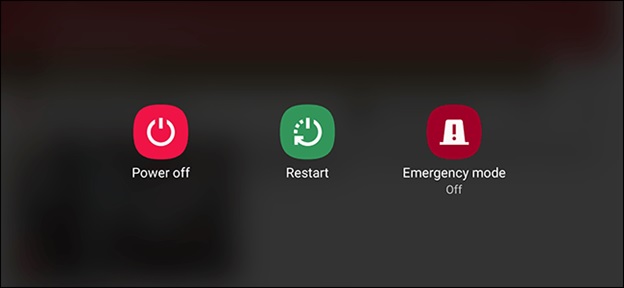
វិធីសាស្រ្តទី 3: ធ្វើបច្ចុប្បន្នភាពកម្មវិធី
នេះគឺជាទិដ្ឋភាពសំខាន់មួយទៀត។ មានការអាប់ដេតដោយស្វ័យប្រវត្តិត្រូវបានបិទដោយអ្នកប្រើប្រាស់មួយចំនួន ហើយវាអាចនាំឱ្យមានបញ្ហាប្រសិនបើកម្មវិធីមិនត្រូវបានធ្វើបច្ចុប្បន្នភាព។ ដើម្បីជៀសវាងសេណារីយ៉ូនេះ វាត្រូវបានណែនាំមិនឱ្យអាប់ដេតគ្រាន់តែកម្មវិធី Pokémon Go នោះទេ ប៉ុន្តែគ្រប់កម្មវិធីទាំងអស់ដើម្បីជំនះបញ្ហាពេញលេញ។ គ្រាន់តែចូលទៅកាន់ Play Store > កម្មវិធី និងហ្គេមរបស់ខ្ញុំ > ធ្វើបច្ចុប្បន្នភាពទាំងអស់។
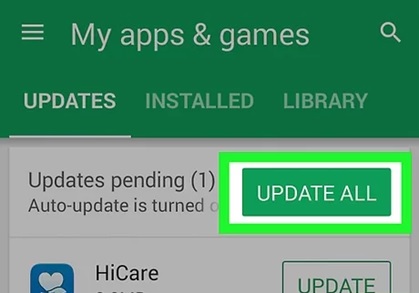
សេចក្តីសន្និដ្ឋាន
ទីតាំងនិម្មិតរបស់ Dr. Fone គឺជាកម្មវិធីល្អបំផុត និងកម្រិតខ្ពស់បំផុតដែលអាចត្រូវបានប្រើដើម្បីធ្វើឱ្យប្រាកដថាការក្លែងបន្លំទីតាំងត្រូវបានធ្វើឱ្យងាយស្រួល។ កម្មវិធីនេះមិនត្រឹមតែងាយស្រួលប្រើប៉ុណ្ណោះទេ ប៉ុន្តែវាត្រូវបានបង្កើតឡើងដើម្បីឱ្យអ្នកលេងនូវសេវាកម្មទីតាំងល្អបំផុតដែលពួកគេចង់បាន។ សម្រាប់ទីតាំងទាំងអស់ និងហ្គេមដែលមានមូលដ្ឋានលើ AR វាត្រូវបានណែនាំឱ្យប្រើកម្មវិធីនេះព្រោះវានឹងយកឈ្នះលើបញ្ហាគ្រប់ប្រភេទ។ ជាមួយនឹងទីតាំងនិម្មិតរបស់ Dr. Fone វាងាយស្រួលក្នុងការធ្វើឱ្យប្រាកដថាទីតាំងនេះត្រូវបានគេក្លែងបន្លំសម្រាប់ iOS ដែលមិនអនុញ្ញាតឱ្យវាធ្វើខុសពីនេះ។ Dr. Fone នឹងមិនត្រឹមតែធ្វើឱ្យអ្នកទទួលបានបច្ចុប្បន្នភាពពេញមួយជីវិតប៉ុណ្ណោះទេ ប៉ុន្តែក៏នឹងធានាថាអ្នកទទួលបានលទ្ធផលល្អបំផុតទាក់ទងនឹងទីតាំងផងដែរ។
ទីតាំងនិម្មិត
- GPS ក្លែងក្លាយនៅលើប្រព័ន្ធផ្សព្វផ្សាយសង្គម
- ទីតាំង Whatsapp ក្លែងក្លាយ
- mSpy GPS ក្លែងក្លាយ
- ផ្លាស់ប្តូរទីតាំងអាជីវកម្ម Instagram
- កំណត់ទីតាំងការងារដែលពេញចិត្តនៅលើ LinkedIn
- GPS Grindr ក្លែងក្លាយ
- ក្លែងក្លាយ Tinder GPS
- Snapchat GPS ក្លែងក្លាយ
- ផ្លាស់ប្តូរតំបន់/ប្រទេស Instagram
- ទីតាំងក្លែងក្លាយ is on Facebook
- ផ្លាស់ប្តូរទីតាំងនៅលើហ៊ីង
- ផ្លាស់ប្តូរ/បន្ថែមតម្រងទីតាំងនៅលើ Snapchat
- GPS ក្លែងក្លាយនៅលើហ្គេម
- Flg Pokemon go
- Pokemon go យ៉យស្ទីកនៅលើប្រព័ន្ធប្រតិបត្តិការ Android គ្មាន root
- ញាស់ពងនៅក្នុង Pokemon Go ដោយមិនចាំបាច់ដើរ
- GPS ក្លែងក្លាយនៅលើ Pokemon Go
- ការក្លែងបន្លំ Pokemon ទៅនៅលើប្រព័ន្ធប្រតិបត្តិការ Android
- កម្មវិធី Harry Potter
- GPS ក្លែងក្លាយនៅលើ Android
- GPS ក្លែងក្លាយនៅលើ Android
- GPS ក្លែងក្លាយនៅលើប្រព័ន្ធប្រតិបត្តិការ Android ដោយមិនចាំបាច់ Root
- ការផ្លាស់ប្តូរទីតាំង Google
- បញ្ឆោត Android GPS ដោយមិនចាំបាច់ Jailbreak
- ផ្លាស់ប្តូរទីតាំងឧបករណ៍ iOS




អាលីស MJ
កម្មវិធីនិពន្ធបុគ្គលិក